다양한 Apple 서비스에 사용할 수 있는 모든 무료 평가판

오늘날 Apple은 클라우드 스토리지에서 모바일 게임에 이르기까지 모든 것을 포함하여 다양한 구독 서비스를 제공합니다. 이전에 사용하지 않은 경우 Apple에서 각 서비스를 무료로 사용해 볼 수 있지만 다양한 평가판이 제공됩니다.
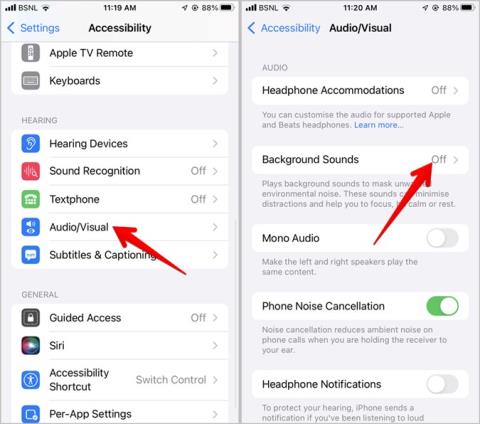
배경 소리 는 산만함을 최소화하고 환경 소음을 차단하여 사람들이 업무에 집중하거나 휴식을 취하거나 잠을 잘 수 있도록 도와주는 iOS 15 및 iPadOS 15의 새로운 기능입니다. 이 기능이 마음에 든다면 iOS 15에서 비, 바다 등과 같은 배경 소리를 사용하는 다양한 팁을 확인하십시오.
iOS의 배경음에 대한 팁
1. 배경음 켜기/끄기
iPhone 또는 iPad에서 배경 소음을 들으려면 배경 소리 설정을 활성화해야 합니다. 이를 위해 iPhone 설정 > 손쉬운 사용 > 오디오/시각 > 배경 소리로 이동합니다.
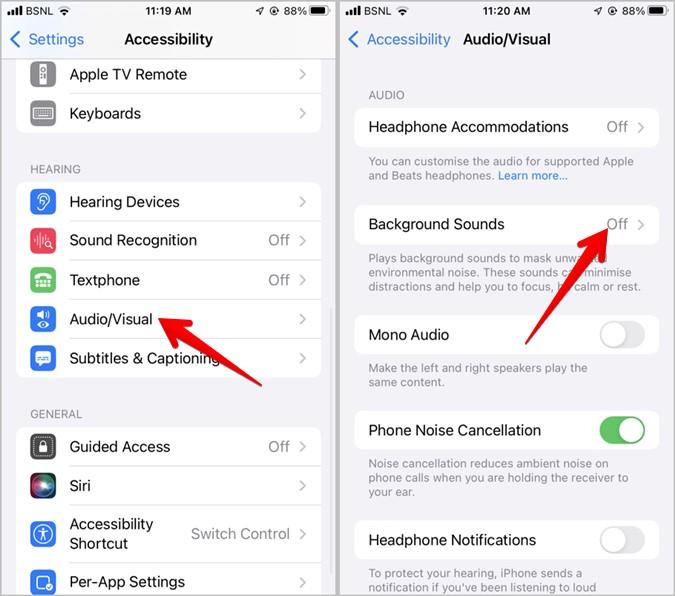
배경음 옆에 있는 토글을 활성화합니다 . 현재 선택된 사운드가 재생을 시작합니다. 배경 소리를 듣지 않으려면 동일한 토글을 끕니다.
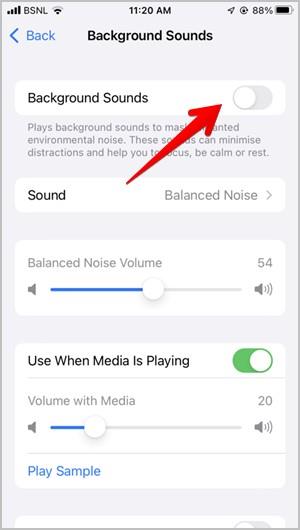
2. 배경음 변경
현재 iOS는 다음과 같은 6가지 사운드 유형을 제공합니다.
iPhone 설정 > 손쉬운 사용 > 오디오/비주얼 > 배경 소리 내 에서 소리 를 탭 하여 사용 가능한 소리 사이를 전환합니다. 재생하려는 것을 탭하십시오.
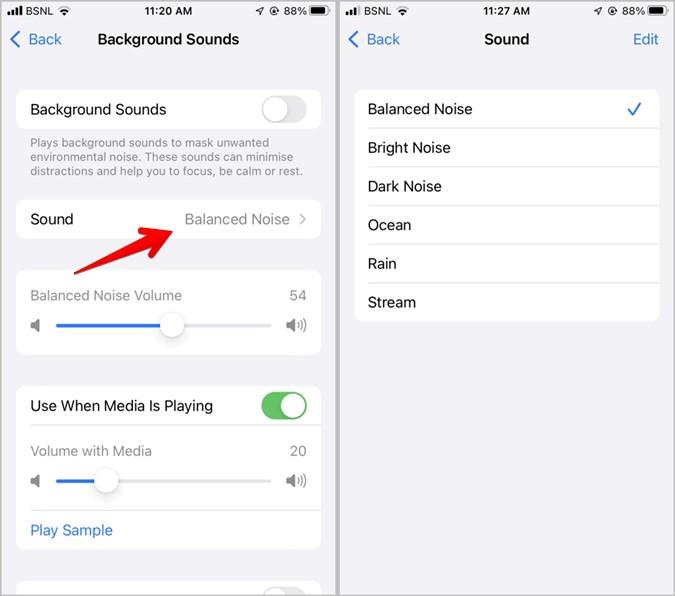
3. 배경음 볼륨 조절
Apple은 배경음에 대한 별도의 볼륨 컨트롤을 제공합니다. 이를 사용하여 장치 볼륨과 독립적으로 볼륨을 조정할 수 있습니다.
iPhone 설정 > 손쉬운 사용 > 오디오/시각 > 배경 소리 에서 찾을 수 있습니다.
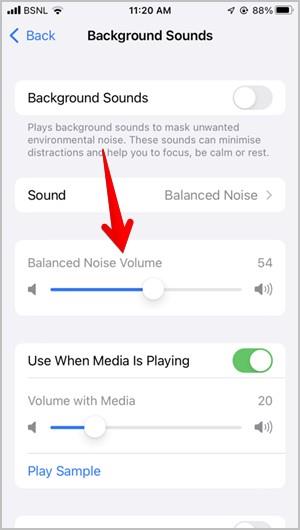
4. 물리적 키를 사용하여 볼륨 변경
위에서 설명한 방법 외에도 물리 볼륨 버튼을 사용하여 배경음의 볼륨을 변경할 수 있습니다. 이것은 잠금 화면 을 포함한 모든 화면에서 작동합니다 .
5. 다른 미디어가 재생 중일 때 배경 사운드 재생
iPhone 또는 iPad에서 미디어(오디오 또는 비디오)를 재생하면 배경음이 중지됩니다. 그러나 다른 미디어가 재생되는 동안 배경 소리를 계속 들을 수 있습니다.
이 기능을 활성화하려면 배경 소리 설정 내에서 미디어가 재생 중일 때 사용 옆의 토글을 활성화하십시오.
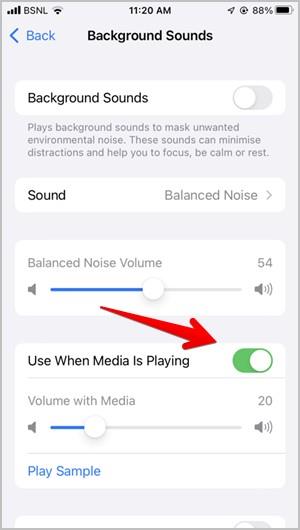
6. 미디어 재생 중 볼륨 조절
위의 팁은 다른 미디어를 재생하는 동안 배경 사운드 볼륨을 조정하는 기능을 잠금 해제합니다. 미디어 재생 시 사용 토글 바로 아래에 미디어 포함 볼륨 이라는 이름으로 찾을 수 있습니다.
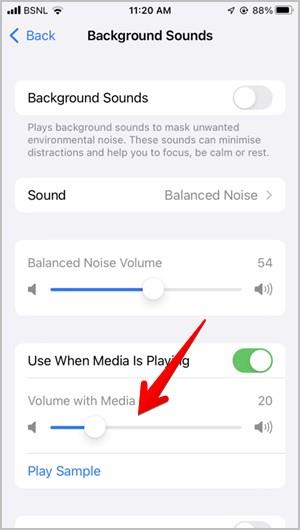
예를 들어 Spotify 팟캐스트를 배경음보다 우선시하려면 이 슬라이더로 볼륨을 낮추면 됩니다. 마찬가지로 배경음의 볼륨을 Apple Music에서 재생되는 음악의 볼륨보다 높이려면 이 볼륨을 높이십시오.
7. 오프라인 사용
6가지 기본 배경음은 인터넷 연결 없이 또는 휴대전화가 비행기 모드일 때 작동합니다. 그러나 오프라인에서 사용하기 전에 한 번 다운로드해야 합니다. 사운드를 탭하기만 하면 다운로드할 수 있습니다. 배경음 설정의 사운드 섹션 으로 이동하여 사운드가 다운로드되었는지 여부를 확인할 수 있습니다 . 그런 다음 상단 의 편집 버튼을 누릅니다.
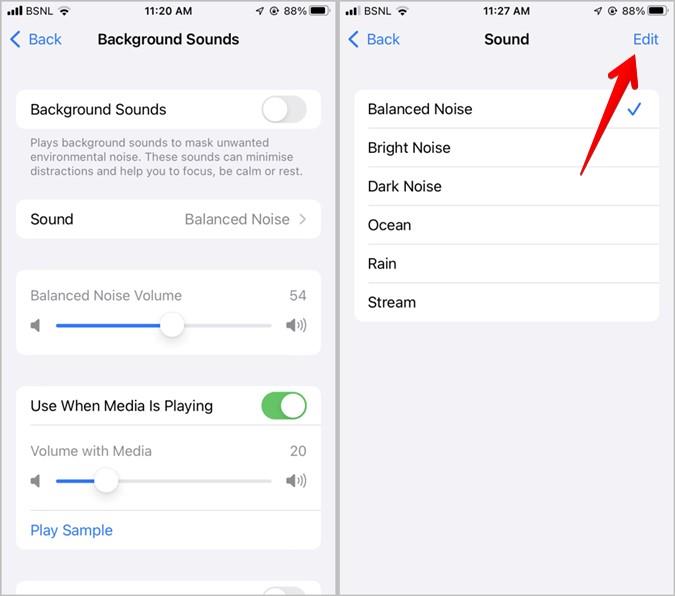
소리 옆에 빨간색 제거 아이콘이 있으면 소리를 오프라인으로 재생할 수 있음을 나타냅니다.
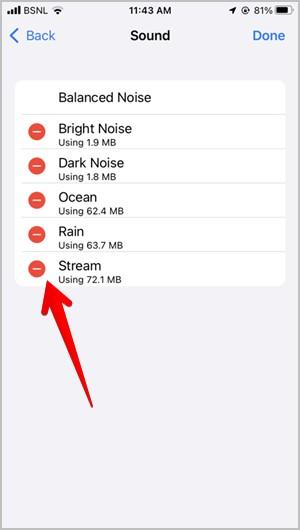
팁 : 다운로드한 사운드를 삭제하려면 제거 아이콘을 누르세요.
8. 잠금 화면에서 소리 중지
장치가 잠겨 있을 때 배경 소리를 중지하려면 설정에서 이 동작을 활성화할 수 있습니다. 배경음 설정을 열고 아래로 스크롤하십시오. 잠겨 있을 때 소리 중지 옆에 있는 토글을 활성화합니다 .
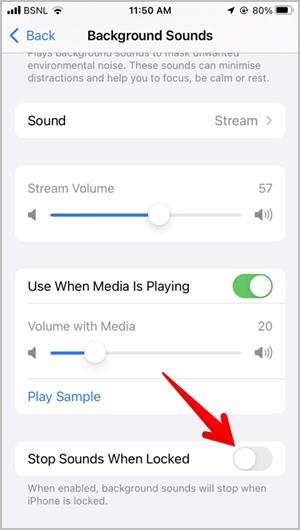
9. 제어 센터에 배경음 추가
iOS에서 배경 소리에 빠르게 액세스하고 관리하려면 제어 센터에 바로 가기를 추가할 수 있습니다. 바로 가기를 추가하고 사용하는 단계는 다음과 같습니다.
1. 설정을 열고 제어 센터 로 이동합니다 .
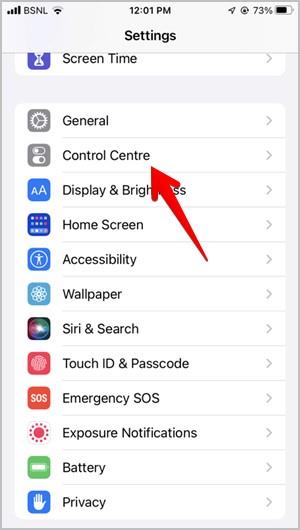
2. 포함된 컨트롤 섹션에서 청각 옵션을 찾습니다 . 보이면 다음 단계로 이동합니다. 그러나 사용할 수 없는 경우 아래로 스크롤 하여 추가 제어 섹션 아래의 청각 옆 에 있는 녹색(+) 아이콘 을 눌러 제어 센터에 추가합니다. 포함된 컨트롤 섹션으로 이동하는 것을 알 수 있습니다.
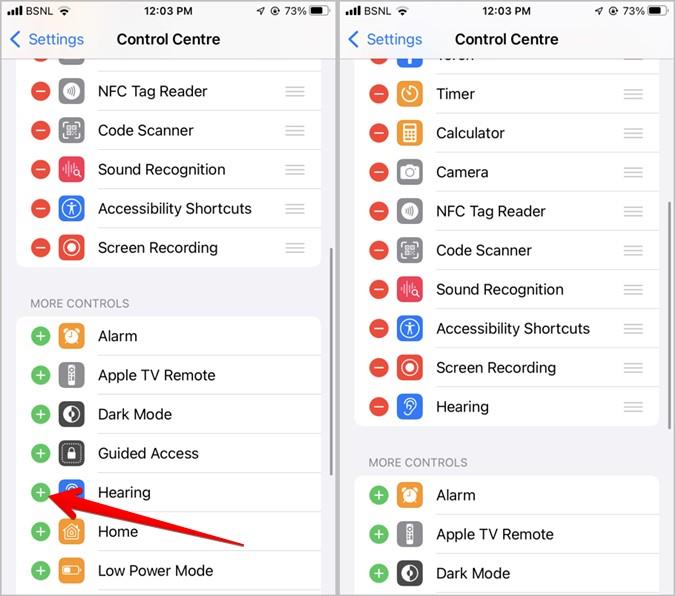
3. iPhone 또는 iPad에서 제어 센터 를 열고 귀 버튼을 찾으십시오. 그것을 탭하면 배경 사운드를 사용자 정의하는 옵션이 나타납니다.
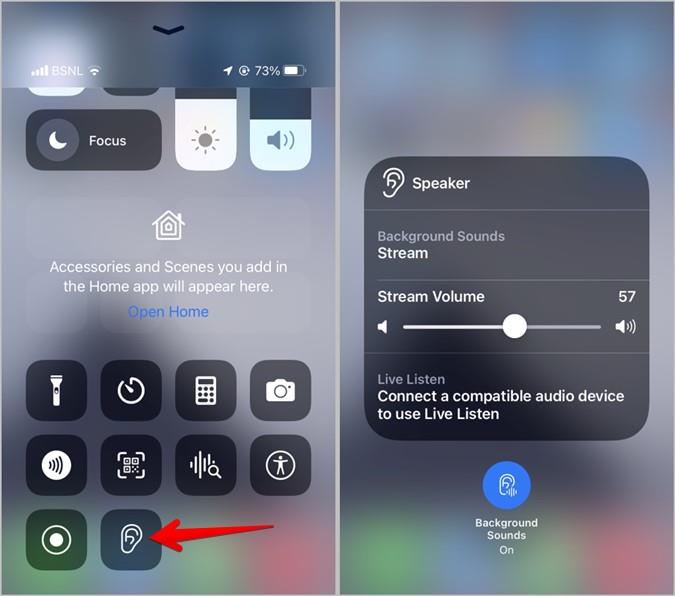
수행할 수 있는 작업은 다음과 같습니다.
10. 손쉬운 사용 단축키를 사용하여 배경음 켜기/끄기
배경 소리를 빠르게 활성화하거나 비활성화하는 또 다른 방법은 접근성 바로 가기를 만드는 것입니다. 설정 > 손쉬운 사용 > 손쉬운 사용 바로 가기 로 이동합니다 . 배경 소리 를 탭 하여 활성화합니다. 이제 홈 또는 측면 버튼(iPhone/iPad 모델에 따라 다름)을 세 번 눌러 모든 화면에서 배경음을 켜거나 끕니다.
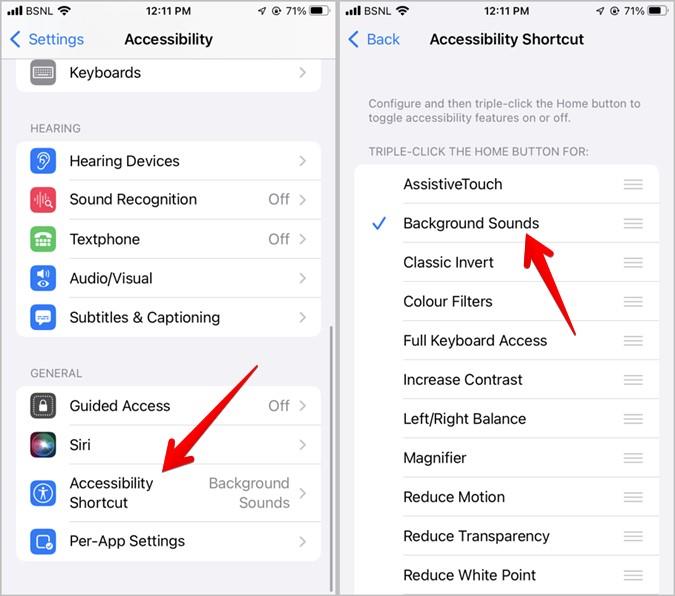
바로 가기에 대해 여러 접근성 서비스를 활성화된 상태로 유지할 수 있습니다. 이렇게 하면 버튼을 세 번 누를 때 서비스를 선택하라는 메시지가 표시됩니다.
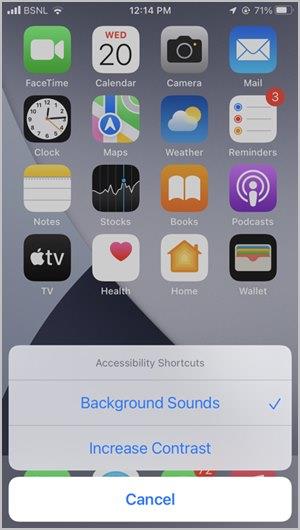
11. 홈 화면에 바로가기 추가
iPhone의 홈 화면에 배경 소리 바로 가기를 추가하려면 Apple 바로 가기 앱 을 설치해야 합니다 . 앱이 설치된 상태에서 다음 단계를 따르세요.
1. 바로가기 앱을 열고 바로가기 탭으로 이동합니다.
2. 상단 의 추가(+) 아이콘을 누릅니다. 바로 가기 이름 필드에 바로 가기 이름을 입력합니다. 빗소리라고 합시다.
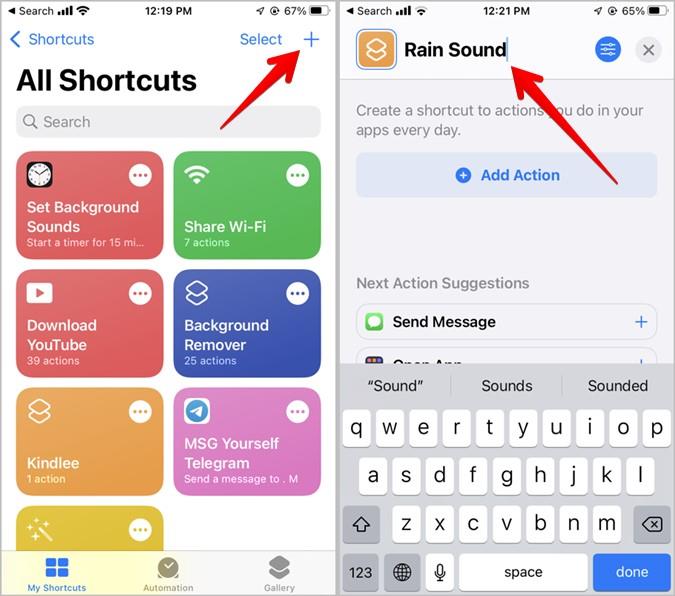
3. 액션 추가 버튼을 누르고 배경음을 검색합니다.
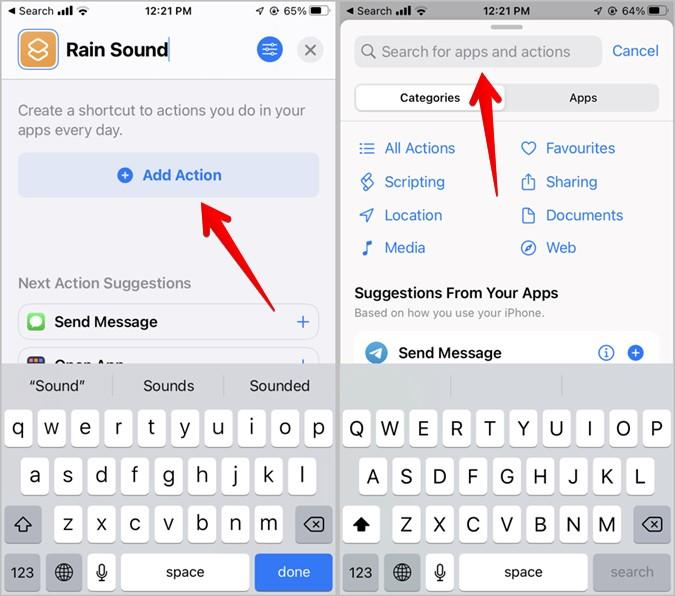
4 . 배경 소리 설정 을 탭 합니다 .
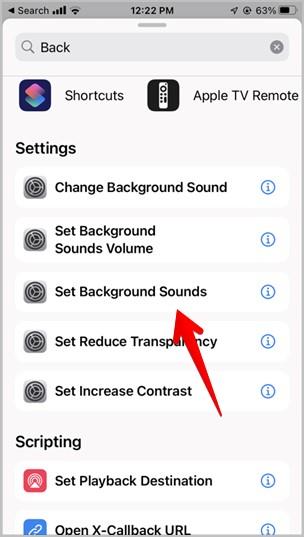
5. 햄버거 아이콘을 누르고 홈 화면 에 추가를 선택 합니다.
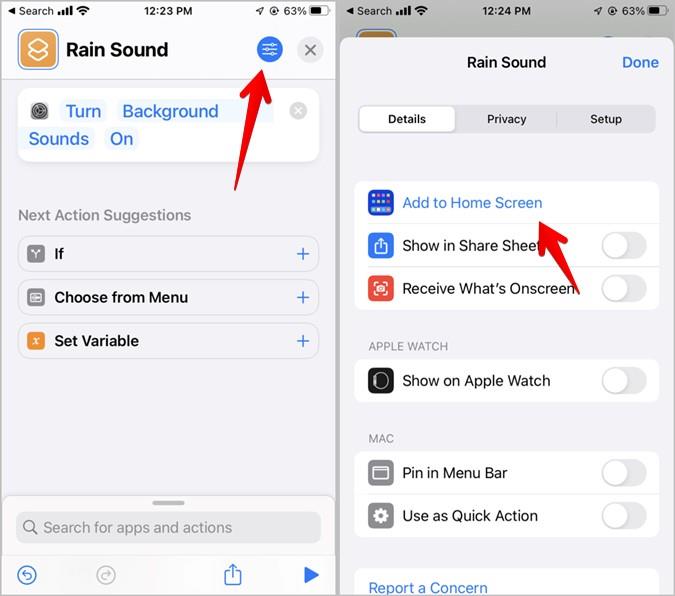
6. 추가 를 탭합니다 . 바로 가기가 홈 화면에 표시됩니다.
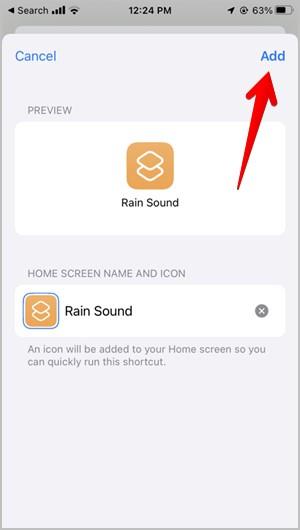
기본적으로 이 단축키는 배경 소리를 활성화하고 이미 선택한 소리를 재생합니다.
배경음을 비활성화하려면 다른 바로 가기를 만들어야 합니다. 이를 위해 1-4단계를 반복합니다. 바로 가기 화면에서 On 텍스트를 탭하여 Off 로 변경합니다 .
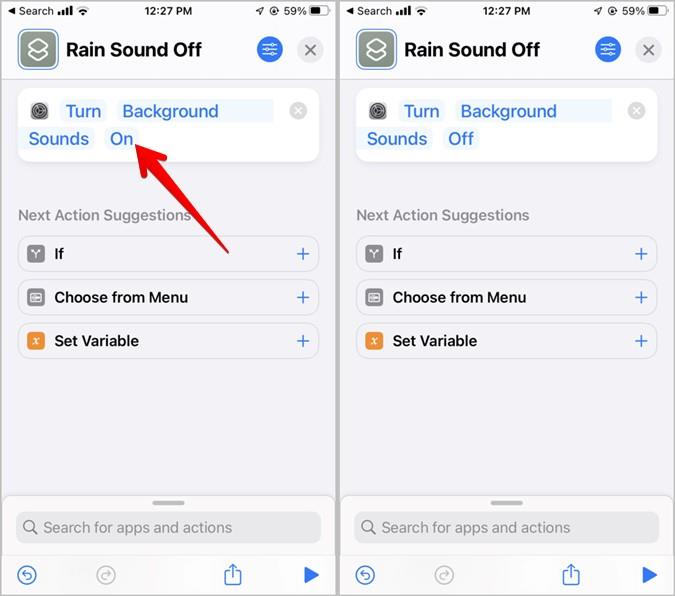
그런 다음 위 방법의 5, 6단계에 따라 홈 화면에 추가합니다.
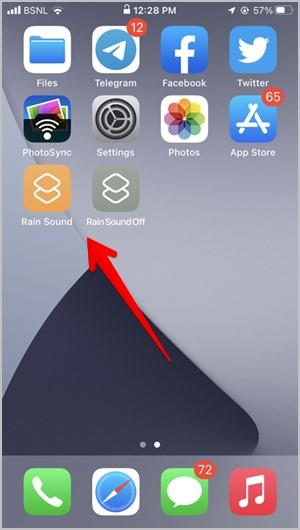
팁: iPhone에 유용한 20가지 단축키를 확인 하세요 .
iPhone에서 백색 잡음 생성
iOS 15 튜토리얼에서 배경 사운드를 즐겼기를 바랍니다. 현재, 배경 사운드에 사용자 지정 사운드를 다운로드하거나 추가할 수 없습니다. 기본 사운드가 마음에 들지 않으면 iPhone에서 배경 또는 백색 잡음 을 생성하는 다른 방법에 대해 알아봅니다 . 또한 iPhone용 최고의 백색 소음 앱을 확인하십시오 .
오늘날 Apple은 클라우드 스토리지에서 모바일 게임에 이르기까지 모든 것을 포함하여 다양한 구독 서비스를 제공합니다. 이전에 사용하지 않은 경우 Apple에서 각 서비스를 무료로 사용해 볼 수 있지만 다양한 평가판이 제공됩니다.
Apples watchOS 8은 올 가을에 공식적으로 출시됩니다. 그러나 모든 새로운 기능을 경험하고 싶다면 지금 공개 베타를 다운로드하여 수행할 수 있습니다.
대부분의 전자 기기는 청색광을 방출하며 iPhone도 예외는 아닙니다. 블루라이트는 피하기 어렵지만 잠들기 전에 블루라이트를 너무 많이 섭취하면 불면증을 유발할 수 있습니다. 이것이 많은 사람들이 iPhone에서 블루라이트를 줄이는 방법을 찾는 이유입니다. Apple은 이를 Night Shift 기능으로 쉽게 할 수 있습니다.
iOS 홈 화면은 정적 페이지에서 사용자 정의가 가능한 보다 동적인 페이지로 진화했습니다. 요즘에는 위젯을 추가하고 앱을 제거하여 원하는 대로 홈 화면을 조정할 수 있습니다.
극장에 입장하는 순간 Apple Watch에서 자동으로 방해 금지 모드가 활성화되기를 바랐던 적이 있습니까? Apple Watch 페이스를 하루에 한 번 자동으로 변경하시겠습니까? Apple Watch 자동화 덕분에 이 외에도 훨씬 더 많은 일을 할 수 있습니다.
Apple Watch의 인기가 높아짐에 따라 Apple은 계속해서 더 많은 모델의 웨어러블 기기를 소비자에게 제공하고 있습니다.
글루텐 프리 식단을 찾는 것은 쉽지 않습니다. 미리 식사를 계획하고, 글루텐 함유 성분이 있는지 식품 라벨을 스캔하고, 식당에서 안전하게 음식을 제공할 수 있는지 확인해야 합니다.
iPhone이나 iPad와 마찬가지로 Apple Watch는 중요한 개인 정보가 엄청나게 많이 들어 있는 고가의 기기입니다. 그리고 손목에 차기 때문에 쉽게 분실하거나 도난당할 수 있습니다.
곤충은 일년 중 더운 계절에 가장 활동적이며 많은 곤충이 마당이나 집으로 침입할 수 있습니다. 대부분의 곤충은 무해하지만 자주 볼 수 있는 곤충에 대해 더 알고 싶을 수도 있습니다.
iPhone에서 VPN이 연결되지 않습니까? 다음은 iPhone 오류에서 VPN이 작동하지 않는 문제를 해결할 수 있는 단계별 방법 목록입니다.







